Kluczowe informacje:
- Formatowanie pendrive'a na MacBooku wymaga użycia aplikacji Narzędzie dyskowe.
- Przed formatowaniem upewnij się, że masz kopię zapasową danych, ponieważ proces usunie wszystkie pliki.
- Wybór odpowiedniego systemu plików (APFS, Mac OS Extended, FAT32, exFAT) jest kluczowy dla kompatybilności z różnymi systemami operacyjnymi.
- W przypadku potrzeby używania pendrive'a zarówno na Macu, jak i Windowsie, zaleca się format exFAT.
- Unikaj najczęstszych błędów, takich jak nieodpowiedni wybór formatu lub pominięcie kopii zapasowej, aby zminimalizować ryzyko utraty danych.
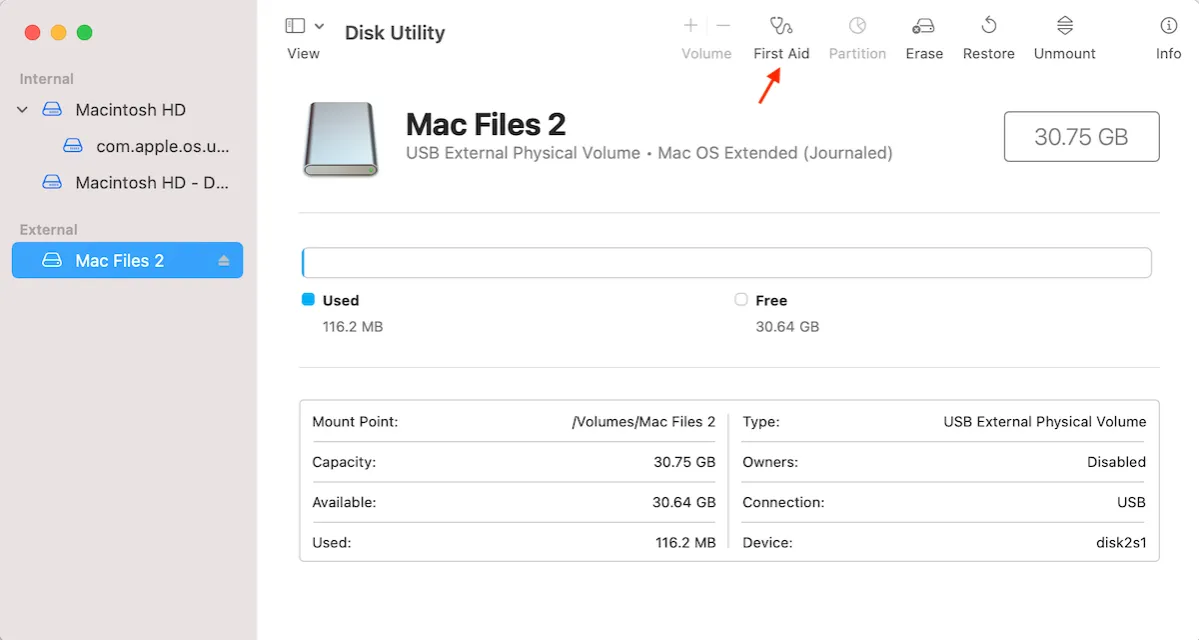
Jak sformatować pendrive na MacBooku krok po kroku, aby uniknąć błędów
Formatowanie pendrive'a na MacBooku jest prostym procesem, który pozwala na przygotowanie urządzenia do przechowywania danych. Aby to zrobić, należy użyć aplikacji Narzędzie dyskowe (Disk Utility), która jest wbudowana w system macOS. Przed przystąpieniem do formatowania, upewnij się, że pendrive jest prawidłowo podłączony do portu USB komputera Mac, co jest kluczowym krokiem w tym procesie.
Po podłączeniu pendrive'a, otwórz Narzędzie dyskowe, które znajdziesz w folderze Aplikacje > Narzędzia. W lewym panelu aplikacji wybierz pendrive, który chcesz sformatować. Następnie kliknij przycisk „Wymaż” na pasku narzędzi. W nowym oknie możesz zmienić nazwę pendrive’a oraz wybrać format systemu plików, który najlepiej odpowiada Twoim potrzebom. Pamiętaj, że proces formatowania usunie wszystkie dane z pendrive’a, dlatego ważne jest, aby wcześniej wykonać kopię zapasową istotnych plików.
Podłączenie pendrive'a do MacBooka i przygotowanie do formatowania
Aby rozpocząć formatowanie, najpierw podłącz pendrive do jednego z portów USB w MacBooku. Upewnij się, że urządzenie jest dobrze osadzone, aby uniknąć problemów z rozpoznawaniem przez system. Po podłączeniu, system macOS powinien automatycznie wykryć pendrive'a i wyświetlić go na pulpicie lub w Finderze.
Jeśli pendrive nie pojawia się, sprawdź, czy port USB działa poprawnie, podłączając inne urządzenie. Gdy pendrive jest już widoczny, możesz przejść do następnego kroku, czyli otwarcia Narzędzia dyskowego. Warto również sprawdzić, czy pendrive nie jest zabezpieczony przed zapisem, co mogłoby uniemożliwić jego formatowanie.Użycie Narzędzia dyskowego do formatowania pendrive'a
Aby sformatować pendrive'a na MacBooku, musisz skorzystać z aplikacji Narzędzie dyskowe. Rozpocznij od otwarcia tej aplikacji, która znajduje się w folderze Aplikacje > Narzędzia. Po jej uruchomieniu, w lewym panelu znajdziesz listę dostępnych dysków. Wybierz swój pendrive, który chcesz sformatować, a następnie kliknij przycisk „Wymaż” na pasku narzędzi.
W nowym oknie pojawią się opcje formatowania. Możesz tutaj zmienić nazwę pendrive’a oraz wybrać format systemu plików. Po dokonaniu wyboru, kliknij „Wymaż”, aby rozpocząć proces formatowania. Po zakończeniu, Twój pendrive będzie gotowy do użycia. Pamiętaj, że formatowanie usunie wszystkie dane, więc upewnij się, że masz ich kopię zapasową przed rozpoczęciem tej operacji.
Porównanie formatów: APFS, Mac OS Extended, FAT32 i exFAT
Wybór odpowiedniego systemu plików jest kluczowy, aby zapewnić kompatybilność i wydajność pendrive'a na różnych urządzeniach. APFS (Apple File System) jest nowoczesnym systemem plików stworzonym z myślą o urządzeniach Apple, oferującym szybsze operacje i lepsze zarządzanie przestrzenią. Mac OS Extended (Journaled) to starszy format, który nadal jest popularny wśród użytkowników Mac, szczególnie dla większych plików i aplikacji. Z kolei FAT32 i exFAT to systemy plików, które zapewniają szeroką kompatybilność z systemami Windows i Mac, co czyni je idealnymi dla pendrive'ów używanych na różnych platformach.
FAT32, mimo że jest powszechnie stosowany, ma ograniczenia, takie jak maksymalny rozmiar pliku wynoszący 4 GB. Z kolei exFAT nie ma takich ograniczeń i jest lepszym wyborem dla większych plików, co czyni go bardziej uniwersalnym. W przypadku wyboru formatu, warto zwrócić uwagę na to, jakie urządzenia będą używać pendrive'a oraz jakie pliki będą na nim przechowywane, aby dostosować system plików do swoich potrzeb.
| Format | Maksymalny rozmiar pliku | Kompatybilność | Najlepsze zastosowanie |
|---|---|---|---|
| APFS | Nieograniczony | Tylko macOS | Nowoczesne aplikacje i szybkie operacje |
| Mac OS Extended | Nieograniczony | Tylko macOS | Duże pliki i aplikacje |
| FAT32 | 4 GB | macOS, Windows, Linux | Małe pliki, szeroka kompatybilność |
| exFAT | Nieograniczony | macOS, Windows, Linux | Duże pliki, szeroka kompatybilność |
Jak wybrać najlepszy format w zależności od potrzeb
Wybór odpowiedniego formatu dla pendrive'a jest kluczowy, aby zapewnić jego optymalne działanie w różnych sytuacjach. Jeśli planujesz używać pendrive'a głównie z urządzeniami Apple, format APFS lub Mac OS Extended będzie najlepszym wyborem, ponieważ oferują one lepszą wydajność na systemach macOS. Natomiast, jeśli potrzebujesz szerokiej kompatybilności z systemami Windows i Mac, lepszym rozwiązaniem będzie format exFAT, który obsługuje większe pliki i jest bardziej uniwersalny niż FAT32.
Warto również zastanowić się nad tym, jakie pliki będziesz przechowywać na swoim pendrive'ie. Jeśli przewidujesz, że będziesz przechowywać pliki większe niż 4 GB, unikaj FAT32, ponieważ ma on ograniczenie w maksymalnym rozmiarze pliku. Z kolei exFAT nie ma takich ograniczeń, co czyni go idealnym wyborem dla dużych plików multimedialnych. Ostatecznie, wybór formatu powinien być dostosowany do Twoich indywidualnych potrzeb i urządzeń, z którymi zamierzasz korzystać.
| Format | Najlepsze zastosowanie | Ograniczenia |
|---|---|---|
| APFS | Nowoczesne aplikacje na macOS | Tylko dla systemu macOS |
| Mac OS Extended | Dla dużych plików i aplikacji na macOS | Tylko dla systemu macOS |
| FAT32 | Małe pliki, szeroka kompatybilność | Maksymalny rozmiar pliku 4 GB |
| exFAT | Duże pliki, szeroka kompatybilność | Brak poważnych ograniczeń |
Tworzenie kopii zapasowej danych przed rozpoczęciem procesu
Przed przystąpieniem do formatowania pendrive'a, niezwykle ważne jest, aby wykonać kopię zapasową danych. W systemie macOS możesz skorzystać z funkcji Time Machine, która automatycznie tworzy kopie zapasowe wszystkich plików na zewnętrznym dysku twardym lub innym nośniku. Alternatywnie, możesz również przechowywać ważne pliki w chmurze, korzystając z usług takich jak iCloud, Google Drive lub Dropbox, co zapewnia dostęp do danych z różnych urządzeń.
Innym sposobem na zabezpieczenie danych jest ręczne skopiowanie plików z pendrive'a na lokalny dysk twardy. Wystarczy przeciągnąć i upuścić pliki z pendrive'a do odpowiedniego folderu na komputerze. Upewnij się, że wszystkie istotne dokumenty, zdjęcia i inne pliki są bezpiecznie przechowywane, aby uniknąć ich utraty podczas formatowania.
Najczęstsze błędy podczas formatowania i jak ich unikać
Podczas formatowania pendrive'a użytkownicy często popełniają kilka typowych błędów, które mogą prowadzić do problemów. Na przykład, niektórzy zapominają o wykonaniu kopii zapasowej danych, co skutkuje ich utratą. Inny częsty błąd to wybór niewłaściwego systemu plików, co może skutkować brakiem kompatybilności z urządzeniami, z którymi pendrive ma być używany. Ważne jest również, aby upewnić się, że pendrive jest poprawnie podłączony do portu USB przed rozpoczęciem procesu formatowania.
- Nie wykonanie kopii zapasowej danych przed formatowaniem.
- Wybór niewłaściwego systemu plików (np. FAT32 dla dużych plików).
- Niepoprawne podłączenie pendrive'a do portu USB.
Jak zabezpieczyć pendrive'a przed utratą danych w przyszłości
Aby skutecznie zabezpieczyć dane na pendrive'ie przed ich utratą, warto rozważyć zastosowanie systemu szyfrowania. Szyfrowanie danych nie tylko chroni je przed nieautoryzowanym dostępem, ale także minimalizuje ryzyko utraty danych w przypadku zgubienia lub kradzieży pendrive'a. Systemy operacyjne, takie jak macOS, oferują wbudowane opcje szyfrowania, które można łatwo aktywować w Narzędziu dyskowym, co zapewnia dodatkową warstwę bezpieczeństwa.
Innym praktycznym rozwiązaniem jest regularne aktualizowanie kopii zapasowych przechowywanych w chmurze lub na zewnętrznych dyskach twardych. Warto ustawić harmonogram tworzenia kopii zapasowych, aby mieć pewność, że najnowsze pliki są zawsze chronione. Dodatkowo, korzystanie z oprogramowania do synchronizacji plików, takiego jak rsync, może pomóc w automatyzacji procesu tworzenia kopii zapasowych i zapewnić, że wszystkie istotne dane są zawsze dostępne, niezależnie od sytuacji. Te proste kroki mogą znacząco zwiększyć bezpieczeństwo danych na pendrive'ach i zapewnić ich długotrwałą ochronę.





